在Word2007文档中,用户可以通过两种方式设置图片亮度,本篇教程分别介绍如下。
1.在“图片工具”功能区设置图片亮度 打开Word2007文档窗口,选中需要设置亮度的图片。在“图片工具”功能区“格式”选项卡中,单击“调整”分组中的“亮度”按钮,在打开的亮度调整数值-40%—+40%范围中进行选择,调整幅度以10%为增量,如图2009022701所示。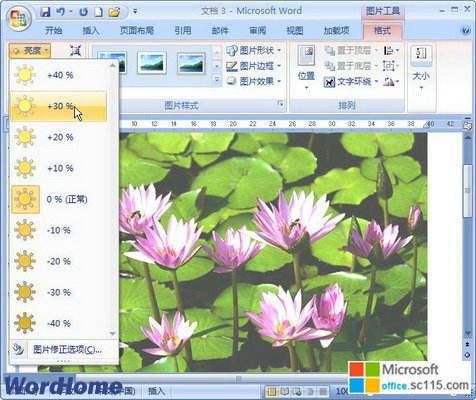
图2009022701 选择图片亮度调整数值 2.在“设置图片格式”对话框设置图片亮度 如果希望对图片亮度进行更细微的设置,可以在“设置图片格式”对话框中进行,操作步骤如下所述: 第1步,打开Word2007文档窗口,选中需要设置亮度的图片。在“图片工具”功能区“格式”选项卡中,单击“调整”分组中的“亮度”按钮,在打开的菜单中选择“图片修正选项”命令,如图2009022702所示。
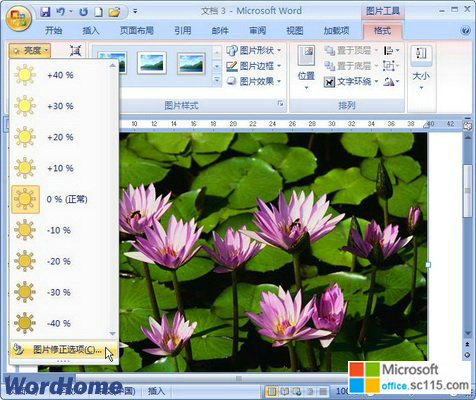
图2009022702 选择“图片修正选项”命令 第2步,打开“设置图片格式”对话框,在“图片”选项卡中调整“亮度”微调框,以1%为增量进行细微的设置,如图2009022703所示。

图2009022703 “设置图片格式”对话框




